- Outeur Abigail Brown [email protected].
- Public 2023-12-17 06:37.
- Laas verander 2025-01-24 12:01.
Wanneer jy opgradeer na Windows 10, kan jy dalk 'n foutboodskap soos die volgende kry:
Ons kan nie Windows op hierdie toestel aktiveer nie, want jy het nie 'n geldige digitale lisensie of produksleutel nie. Gaan na die winkel om egte Windows te koop. Foutkode: 0x803F7001
Windows-foutkode 0x803F7001 is die gevolg van 'n fout wat kan voorkom wanneer jy Windows 10 die eerste keer aktiveer of vanaf 'n vorige weergawe van Windows opgradeer.
Instruksies in hierdie artikel is van toepassing op Windows 10.
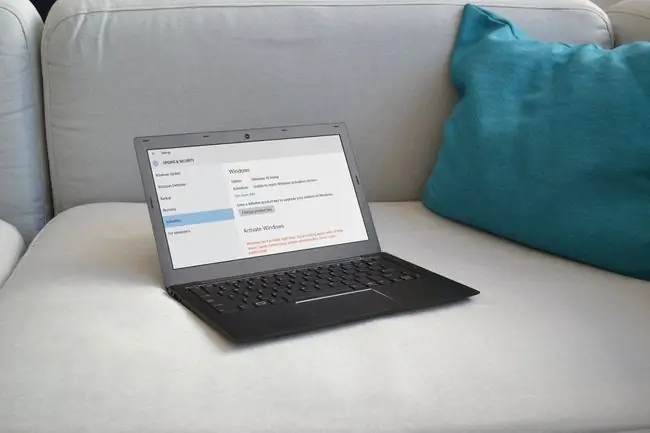
Wat is foutkode 0x803f7001?
As jy foutkode 0x803f7001 sien, beteken dit dat jou kopie van Windows 10 nie in Microsoft se databasis registreer nie. Die fout kom voor wanneer Windows nie 'n geldige registrasiesleutel vir die toestel op lêer het nie. Daar is verskeie ander redes waarom hierdie Windows 10-foutkode kan verskyn:
- Die stelsel het nie genoeg tyd gehad om met die Microsoft-databasis te kommunikeer nie.
- Jy het glad nie 'n Windows 10-lisensiesleutel geregistreer nie.
- Jy gebruik 'n vervalste weergawe van Windows 10.
- SLUI het tydens aktivering 'n fout ondervind (as die Windows 10-lisensiesleutel deur SLUI geaktiveer is).
- Jy het die stelselhardeware aansienlik genoeg opgegradeer om Windows te verwar om te glo dat jy op 'n heeltemal nuwe, ongeregistreerde masjien is.
- Jy het probeer om Windows 10 op 'n tweede masjien te installeer, en nou word hierdie masjien nie meer as aktief in die Microsoft-databasis herken nie.
- 'n Virus of ander wanware het die Windows-register aangeval.
- Daar is 'n fout in die Windows-register.
- Die bedryfstelselweergawe is verouderd.
- Die stelselbestuurders is verouderd of nie behoorlik geïnstalleer nie.
As jy 'n vervalste kopie van Windows 10 het, bly hierdie fout verskyn totdat jy 'n wettige kopie van Windows 10 koop en aktiveer.
Hoe om die Windows 10-aktiveringsleutel reg te stel Foutkode
Probeer hierdie regstellings in volgorde totdat jy Windows 10 suksesvol kan gebruik:
- Gaan die internetverbinding na. Jy benodig 'n soliede internetsein om die bedryfstelsel te registreer. Maak seker jy gee die masjien genoeg tyd om met die Microsoft-databasis te kommunikeer.
-
Herregistreer jou Windows 10-lisensiesleutel. As jy 'n nuwe rekenaar gekoop het met Windows 10 geïnstalleer, sal die sleutel óf in 'n dokumentasielêer wees óf fisies iewers op die rekenaarkas geleë wees. Op 'n skootrekenaar is dit dalk iewers op die toestel se onderkant geleë.
As jy 'n aparte kopie van Windows 10 gekoop het, sal die lisensiekode óf op die agterkant van die fisiese verpakking óf in 'n e-pos wees as jy Windows 10 digitaal gekoop het.
As jy vanaf Windows 8 of Windows 7 opgegradeer het, is die Windows 10-registrasiesleutel dieselfde een wat jy vir een van daardie bedryfstelsels gebruik het. As dit nie werk nie, gradeer terug na die vorige weergawe van Windows, aktiveer jou sleutel weer van daar af, en probeer daarna weer opgradeer na Windows 10.
Jy kan net een toestel op een Windows 10-produksleutel op 'n gegewe tyd registreer.
- Skandeer die rekenaar vir wanware. Gebruik Windows Defender of 'n ander gratis antivirusprogram om 'n volledige sekuriteitskandering uit te voer.
- Laat Windows Update loop. Indien moontlik, kyk vir Windows-opdaterings om enige onlangse regstellings van Microsoft af te laai wat die probleem kan oplos.
- Dateer die drywers op. Verouderde toestelbestuurders kan allerhande foute veroorsaak, insluitend foutkode 0x803f7001.
- Maak die Windows-register skoon. Gebruik 'n gratis registerskoonmaker om ou en korrupte inskrywings uit die register te verwyder wat foute kan veroorsaak.






